笔记本壁纸怎么更换 如何在笔记本电脑上更改桌面背景壁纸
更新时间:2023-11-30 17:04:47作者:yang
笔记本壁纸怎么更换,在如今数字化的时代,笔记本电脑已成为人们生活和工作中必不可少的工具之一,而作为我们日常使用最频繁的功能之一,更换笔记本电脑的桌面背景壁纸无疑可以为我们的生活增添一丝色彩和个性。如何在笔记本电脑上更改桌面背景壁纸呢?本文将为大家介绍一些简单易行的方法,让您轻松实现个性化的桌面背景壁纸更换。无论是美丽的风景、可爱的动物,还是激励人心的名言,只要您有喜欢的图片,就能通过以下方法在笔记本电脑上实现更换壁纸的愿望。
操作方法:
1.首先点击左下角的“开始”,在弹窗里选择右边的控制面板。如果控制面板在桌面的话直接双击。

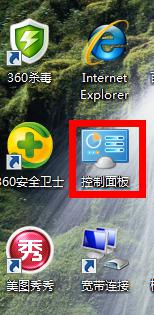
2.会出现弹窗显示所有控制面板项,找到“个性化”,打开。
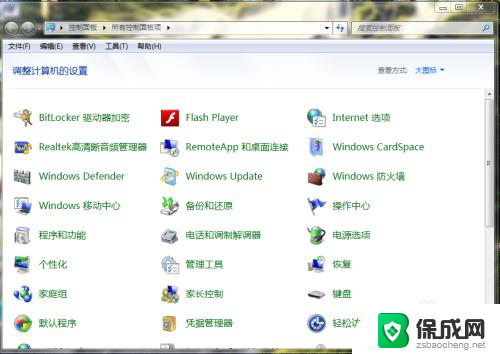
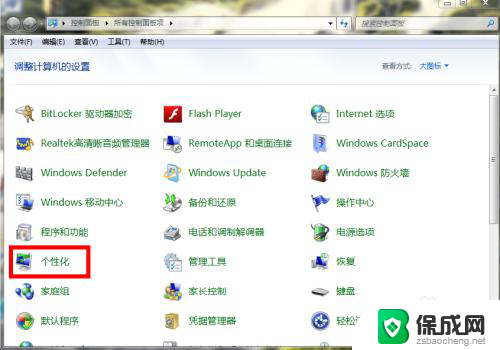
3.选择最下面的“桌面背景”打开,在背景框里选择自己喜欢的场景。
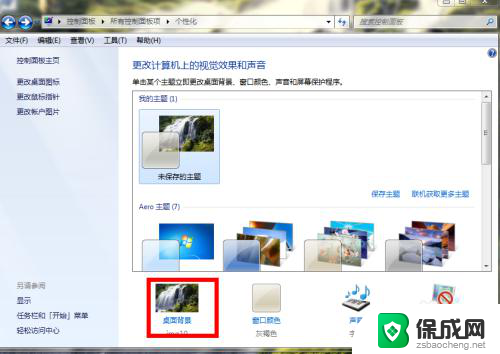
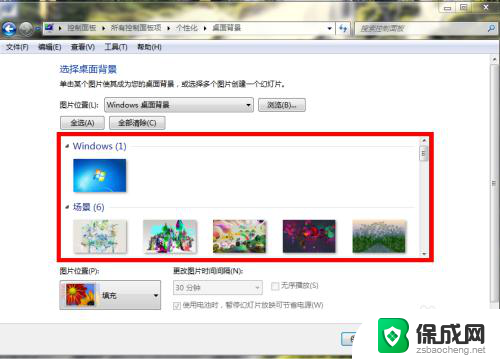
4.例如,我选择自然场景里的一张图。点击打上勾后,点击“保存修改”。
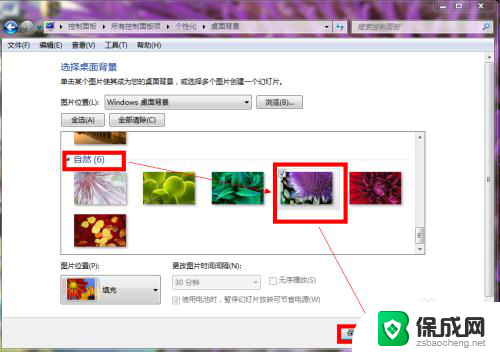
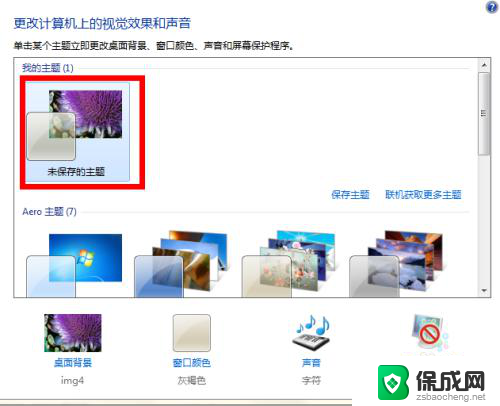
5.完成后背景壁纸就设置完成了,如图
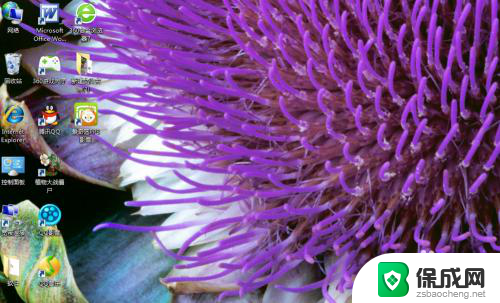
6.如果要选择本机里的某张照片或者图片作为背景壁纸,步骤就是把鼠标放在图片上。然后右键,在弹窗里选择点击“设置为桌面背景”就可以了。
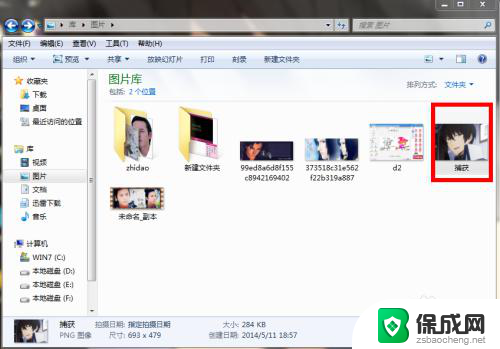
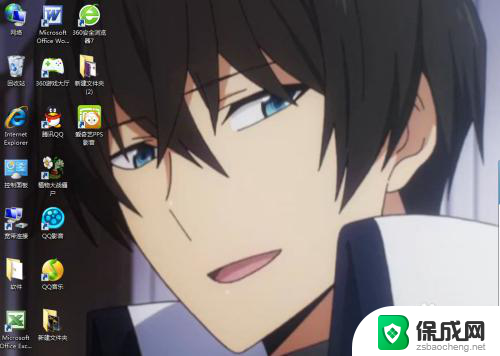
7.如果有同学电脑不能更改和设置背景图片,那么就在“个性化”里选择“更改桌面图标”。在“允许主题更改桌面图标”前打钩就可以了。
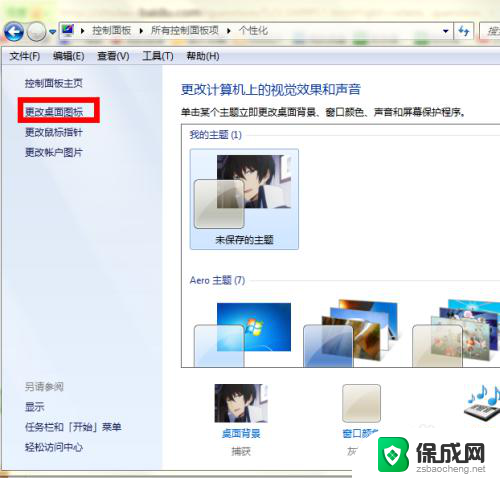

以上就是笔记本壁纸更换的全部步骤,有需要的用户可以根据这些步骤进行操作,希望对大家有所帮助。
笔记本壁纸怎么更换 如何在笔记本电脑上更改桌面背景壁纸相关教程
-
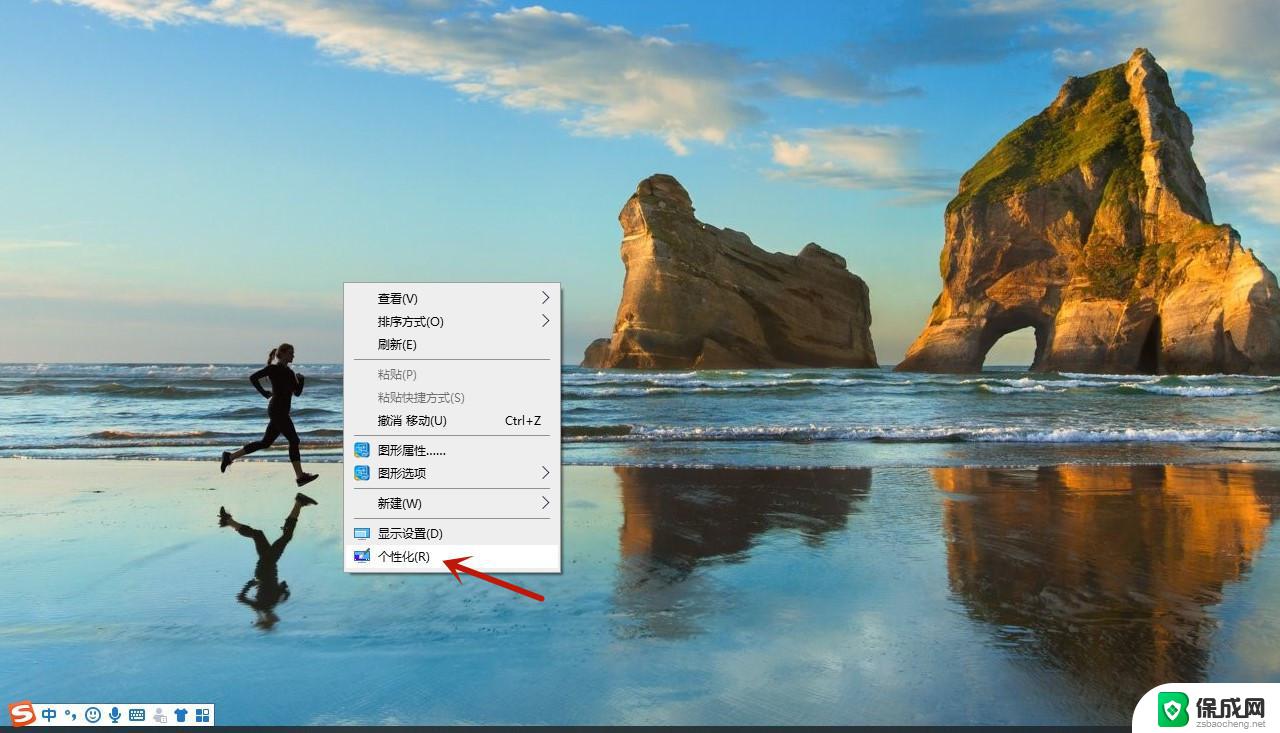 怎样更换笔记本电脑桌面壁纸 笔记本电脑壁纸更换教程
怎样更换笔记本电脑桌面壁纸 笔记本电脑壁纸更换教程2024-09-08
-
 笔记本怎么更换壁纸 怎样更改笔记本电脑的桌面背景壁纸
笔记本怎么更换壁纸 怎样更改笔记本电脑的桌面背景壁纸2023-09-21
-
 笔记本电脑设置桌面壁纸 笔记本电脑桌面背景壁纸怎么换
笔记本电脑设置桌面壁纸 笔记本电脑桌面背景壁纸怎么换2024-07-18
-
 怎样更换壁纸 如何在电脑上更换桌面壁纸
怎样更换壁纸 如何在电脑上更换桌面壁纸2024-04-22
-
 手机桌面背景图怎么更换 手机如何更换桌面壁纸步骤
手机桌面背景图怎么更换 手机如何更换桌面壁纸步骤2023-11-22
-
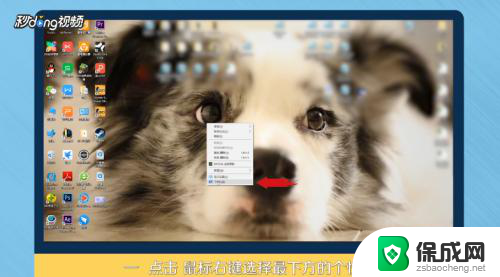 怎么在电脑上换桌面壁纸 电脑桌面壁纸更换步骤
怎么在电脑上换桌面壁纸 电脑桌面壁纸更换步骤2024-03-30
电脑教程推荐
- 1 win笔记本电脑连接不上任何网络 笔记本电脑无线网连接失败怎么修复
- 2 windows桌面布局改变 电脑桌面分辨率调整偏移
- 3 windows怎么点一下就打开软件 怎么用键盘启动软件
- 4 如何查看windows ip 笔记本怎么查自己的ip地址
- 5 windows电脑开不了机黑屏 电脑黑屏开不了机怎么解决
- 6 windows批量重命名文件规则 电脑如何批量重命名多个文件
- 7 机械师笔记本bios设置中文 BIOS中文显示设置教程
- 8 联想电脑蓝牙鼠标怎么连接电脑 联想无线鼠标连接电脑步骤
- 9 win 10 桌面消失 电脑桌面空白怎么办
- 10 tws1经典版耳机如何重新配对 tws1耳机无法重新配对